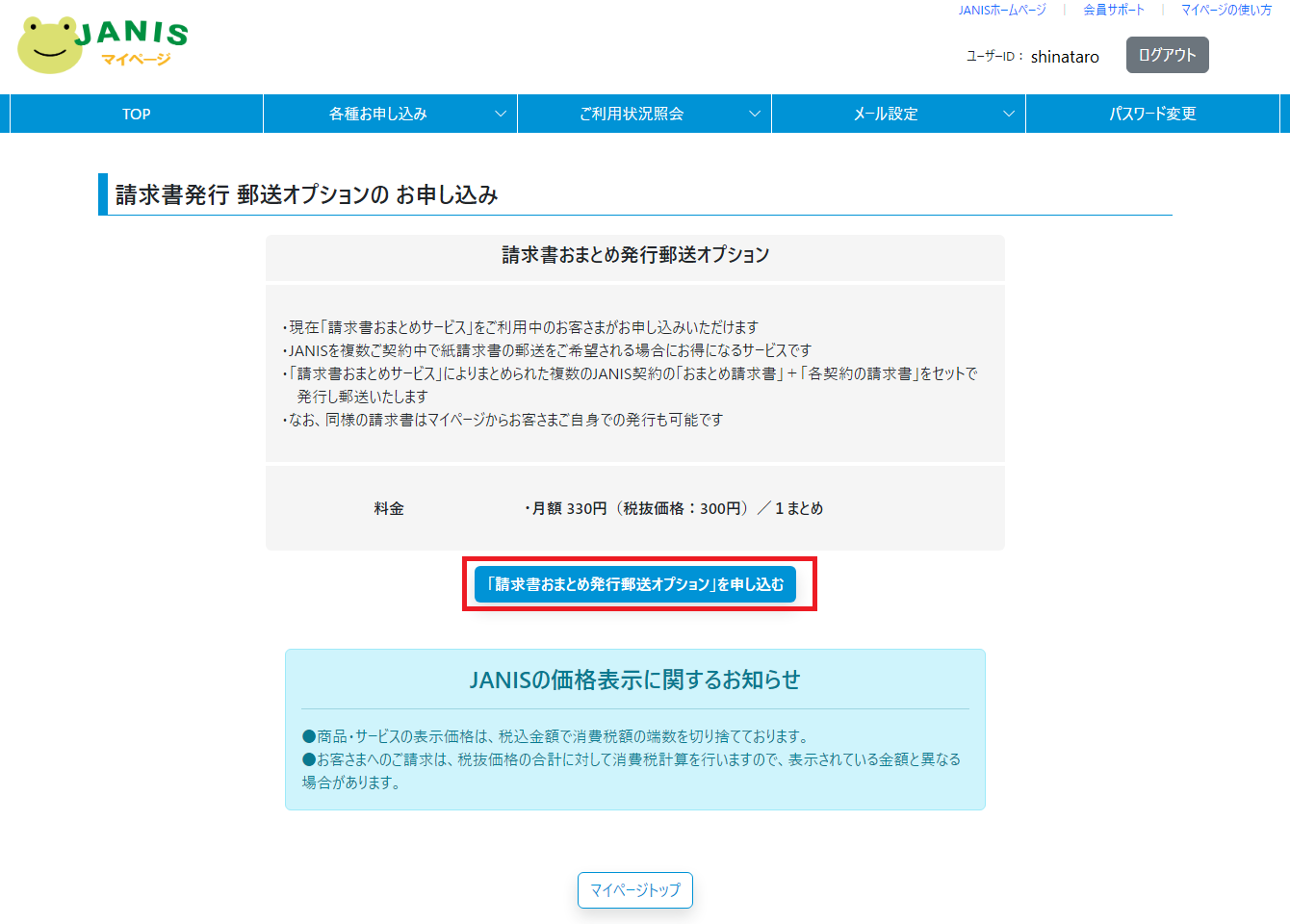会員サポート
JANISマイページのご案内
JANISマイページ機能一覧
JANISマイページでは、お客さまのご契約状況の確認や、各種お申し込み手続きを行うことができます。
-
ご契約状況の確認(基本契約、オプション契約、割引)
-
メールアドレスの設定変更、追加、解約
-
ホームページ容量の状況確認、追加容量申込
-
セキュリティサービスなどのオプションサービスのお申し込み
-
クレジットカードに関するお手続き
-
一部サービスの住所変更やコース変更に関するお申し込み
JANISマイページはこちらのログインページからお願いいたします。
初めてマイページにログインする場合
ログイン情報入力
- ユーザーID・・・・ご利用案内通知書に記載されている「メールアドレス」
- パスワード・・・・ご利用案内通知書に記載されている「メールパスワード」
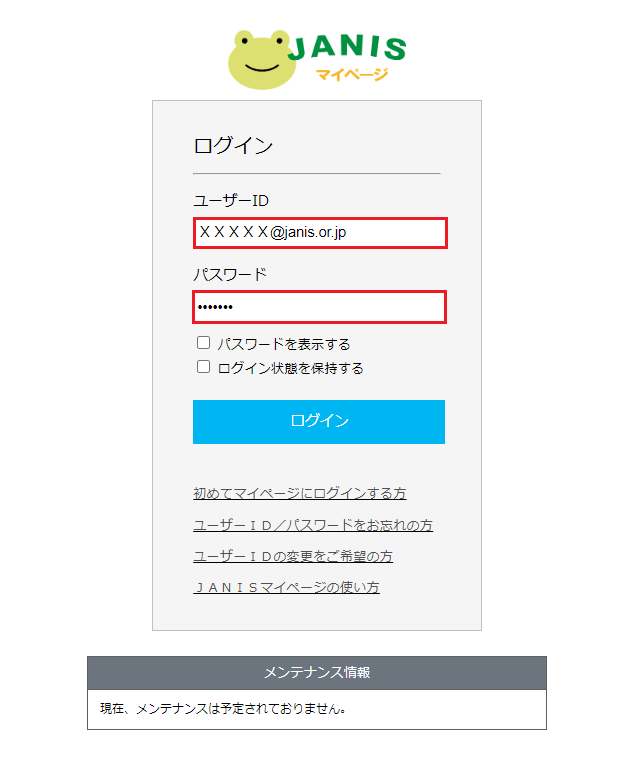
ログイン後、ログイン情報の再設定画面が表示されますので、ユーザーID及びパスワードの設定をお願いします。
ログイン情報の再設定については、下記よりご確認ください。
ご注意事項
- 複数のメールアドレスをご利用のお客さまにおかれましては、マイページログインユーザーIDが複数ございます。
- マイページログインユーザーには以下の権限があり、取引制限がございます。
管理者(メールアドレスが「主契約」であるもの):マイページ上の全てのお取引が利用可能です。
一般(メールアドレスが「追加」であるもの):契約に関わるお申込みはできません。 - 権限の確認方法
マイページログイン後、「メール設定変更」画面よりご確認をお願いします。
情報入力・設定
画面上で下記項目をそれぞれ入力規則に従ってご入力ください。
- ユーザーID
- パスワード
- パスワード(確認用)
入力後、「設定」ボタンをクリックしてください。
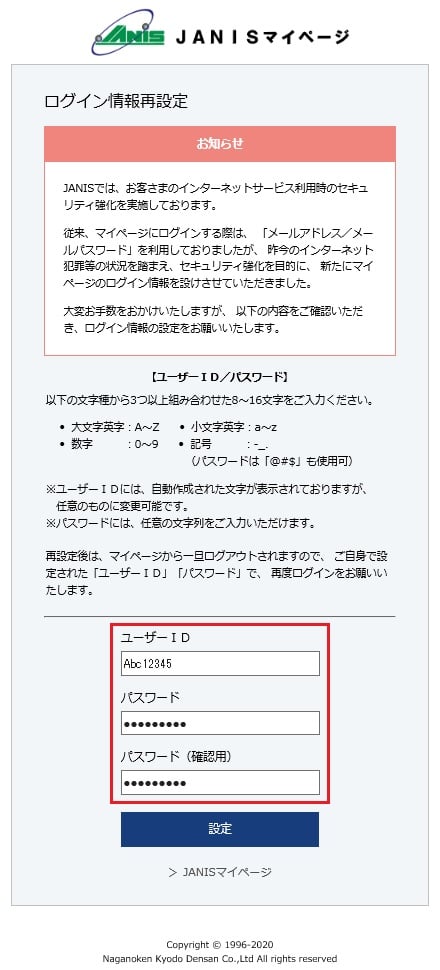
設定完了確認
設定が完了すると以下の画面が表示されますので、「JANISマイページ」のリンクをクリックし、再度、ログインをお願いします。
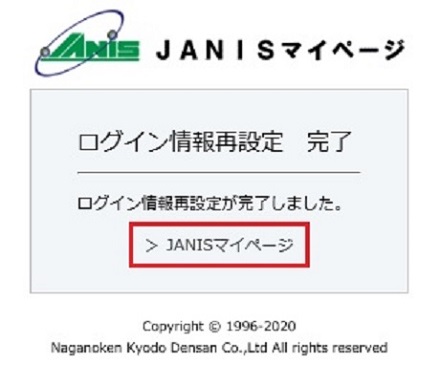
〇宛先:info@janis.or.jp
〇件名:マイページのユーザーIDの初期化について
〇本文
(例)以下のユーザーIDを初期化したい。
ユーザーID : Janis123
<お客さま情報特定のため、以下の項目のうち3つ以上お答えください>
お客さま番号 : 123456
ご契約者名 : 長野 太郎
ご契約住所 : 長野市○○○-△△
ご契約電話番号: 026-xxx-xxxx
JANISメールアドレス: xxxxxx@janis.or.jp
◆注意事項
・初期化を行うとユーザーIDとパスワードの両方が初期化されます
・初期化されたログイン情報は、メールアドレスとメールパスワードに戻ります
・初期化したログイン情報でマイページにログイン後、改めて任意のログイン情報を設定してください
・パスワードは初期化前に使用していたものも設定いただけます
ログイン後のメイン画面となります。
ご契約中のコースやオプションに関する下記の情報が表示されます。
- ① ご契約中のコース、オプションが表示されます
- ② JANIS光の契約状況照会・各種申込、クレジットカード決済の申込、オプションサービスの追加・解約画面を開くためのメニューが表示されます
- ③ ご契約中のコース、オプション表示、ホームページ容量の確認画面を開くためのメニューが表示されます
- ④ メールアドレスの追加・変更・解約画面を開くためのメニューが表示されます
- ⑤ ログイン中のユーザーの権限情報が表示されます
複数のメールアドレスをご利用中の場合のみ表示されます
権限には、管理者、一般の二種類がございます
権限の確認は「メール設定変更」画面にて行えます
・契約区分が主契約の場合:管理者権限となり、全ての取引が行えます
・契約区分が追加の場合 :一般権限となり、自身のメールアドレスに関する情報のみ変更が可能です - ⑥ マイページにログインするためのパスワードを変更するための画面を表示します
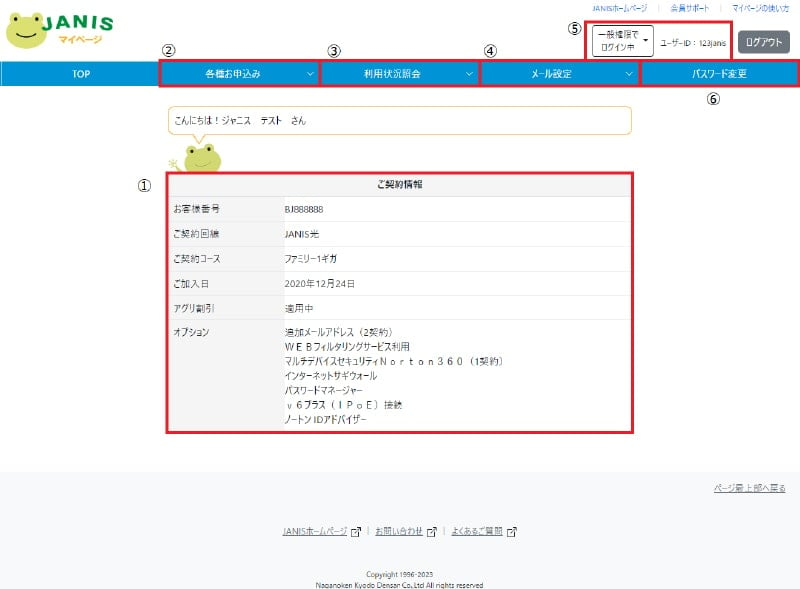
メールアドレスの追加・変更・解約申込およびパスワードの変更が行えます。
お申込み内容は即時反映され、ご利用いただけるようになります。
※メールアドレスの追加時は、ご利用までに30分程度お待ちいただく場合がございます。

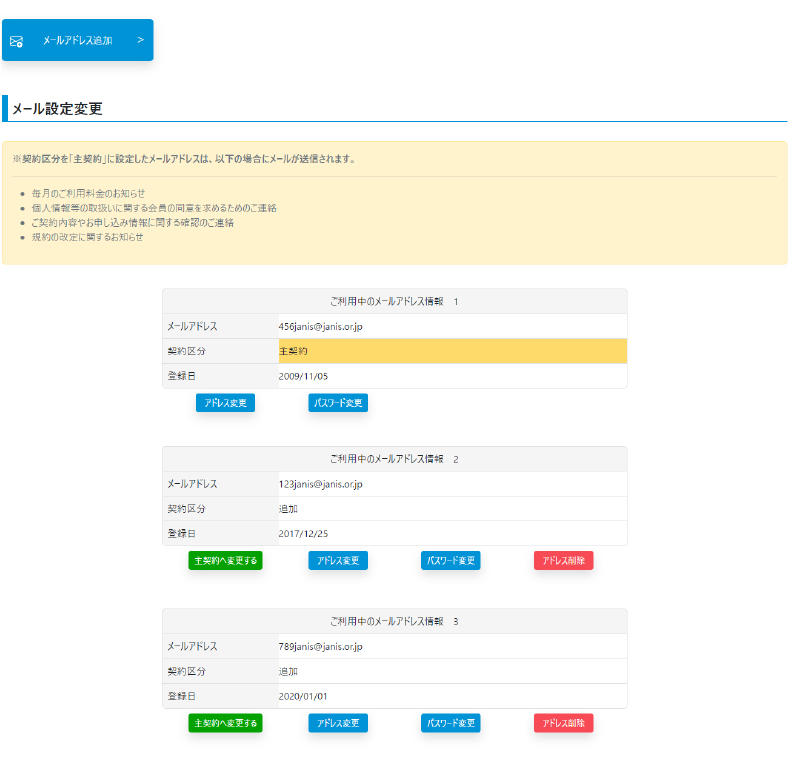
メール受信設定
JANISからのお知らせやメンテナンス案内、障害情報メールの受け取り設定が行えます。
障害情報メール配信設定では、メールアドレス(JANISメール以外も可能)が最大3件まで登録可能です。
※メールアドレスの登録後、反映までに最大1日程度かかる場合がございます。

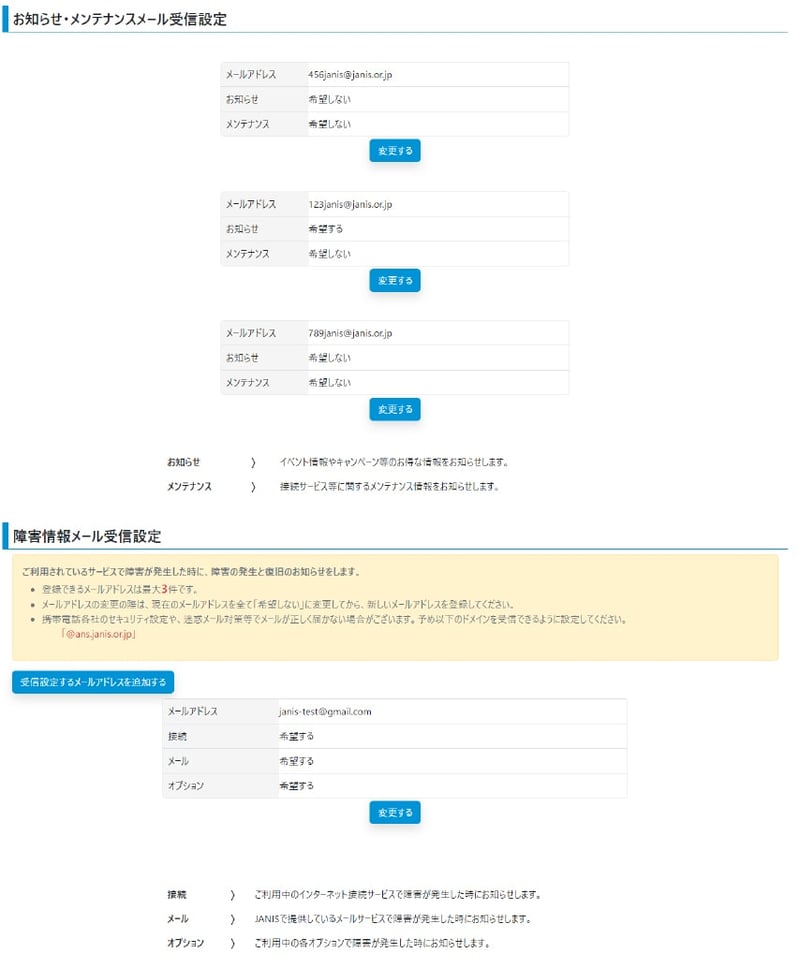
ホームページ領域の最大容量と現在の使用量の確認が行えます。

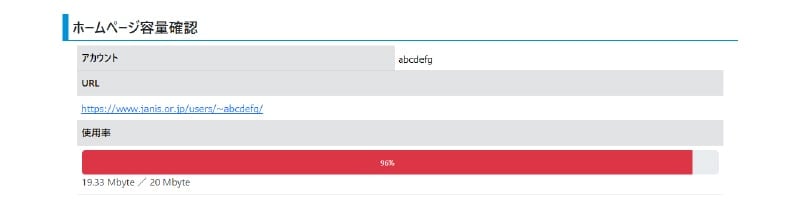
各種オプションサービスの追加・解約申し込みが行えます。

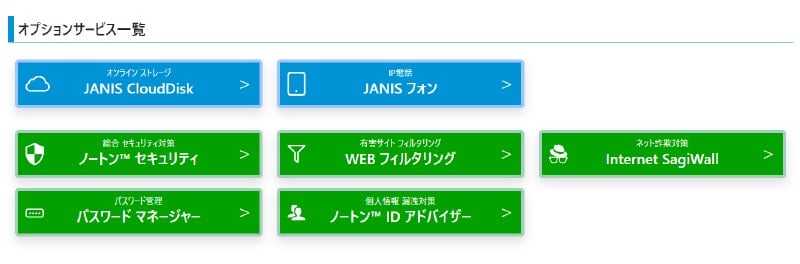
JANIS光 状況照会 / 各種申込
契約者情報・タイプ/コース・回線設置場所の照会および変更申込みが行えます。


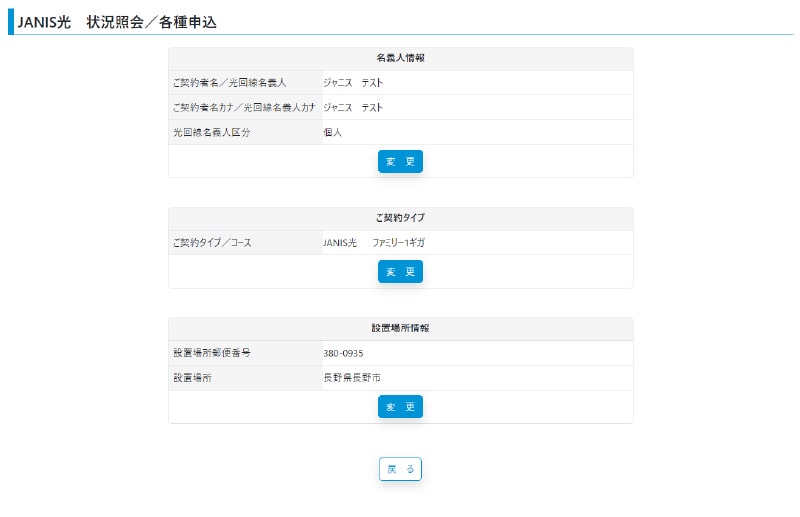
クレジットカード決済の申請が行えます。

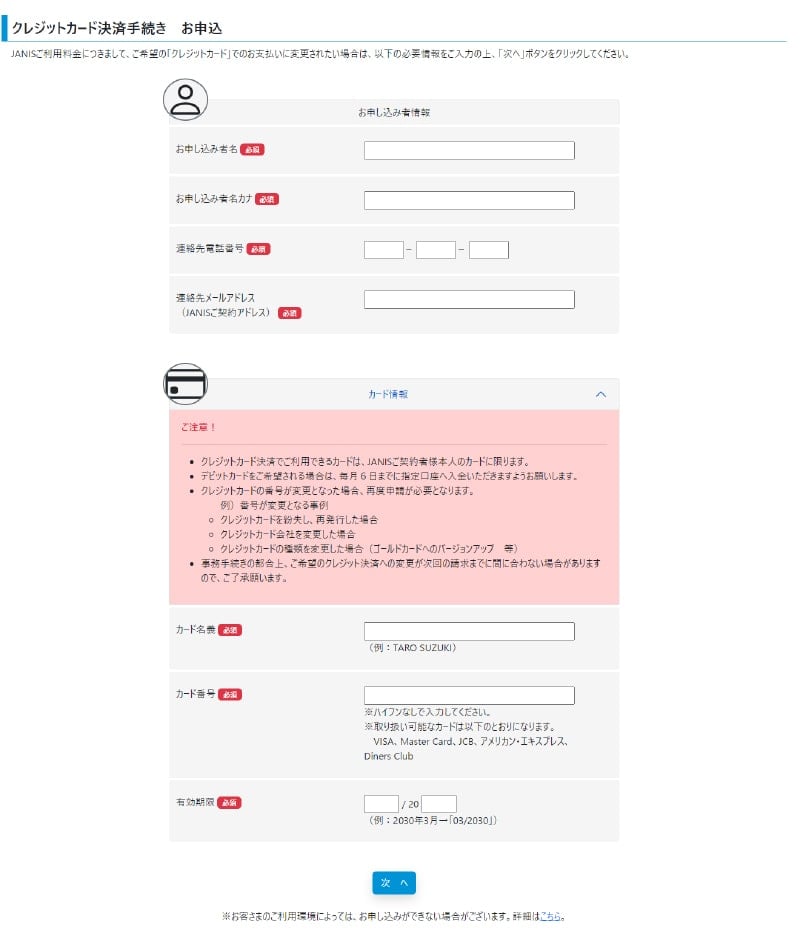
毎月のJANISご利用料金明細の確認や請求書の発行が可能です。
ご利用料金明細は過去3年間(2024年1月以前のデータは確認できません)まで遡ってご確認いただけるとともに、請求書は適格請求書(インボイス)として電子ファイル(PDF形式)の交付によりご提供いたします。
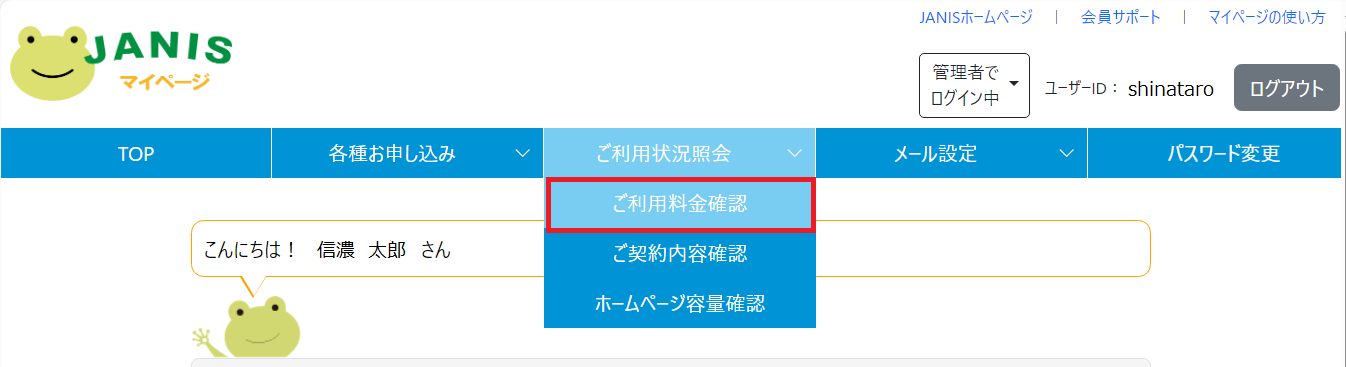
- メニューバー「ご利用状況照会」内の「ご利用料金確認」を選択すると、以下のご利用料金確認画面が表示されます。
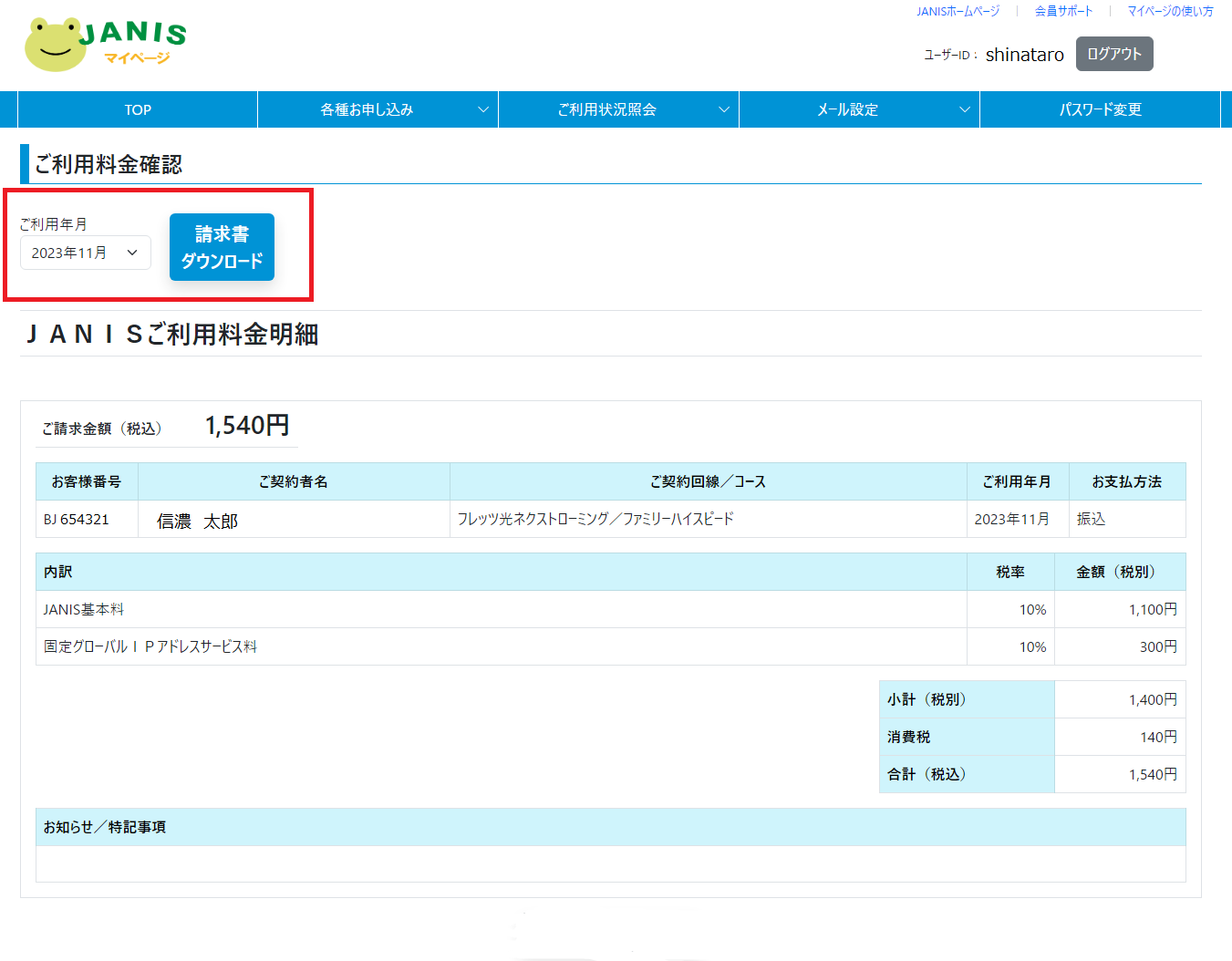
- 請求書を発行する場合は、発行したい請求書の「ご利用年月」を選択してから「請求書ダウンロード」ボタンをクリックします。
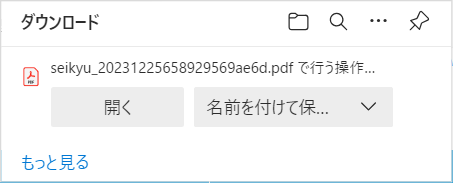
- PDFファイルの請求書が発行され、ブラウザにダウンロード画面が表示されます。
- 請求書PDFファイルをそのままブラウザで表示させる場合は「開く」を、請求書PDFファイルをパソコンに保存したい場合は「名前を付けて保存」をクリックしてください。
- 次の画面のような請求書が表示されます。
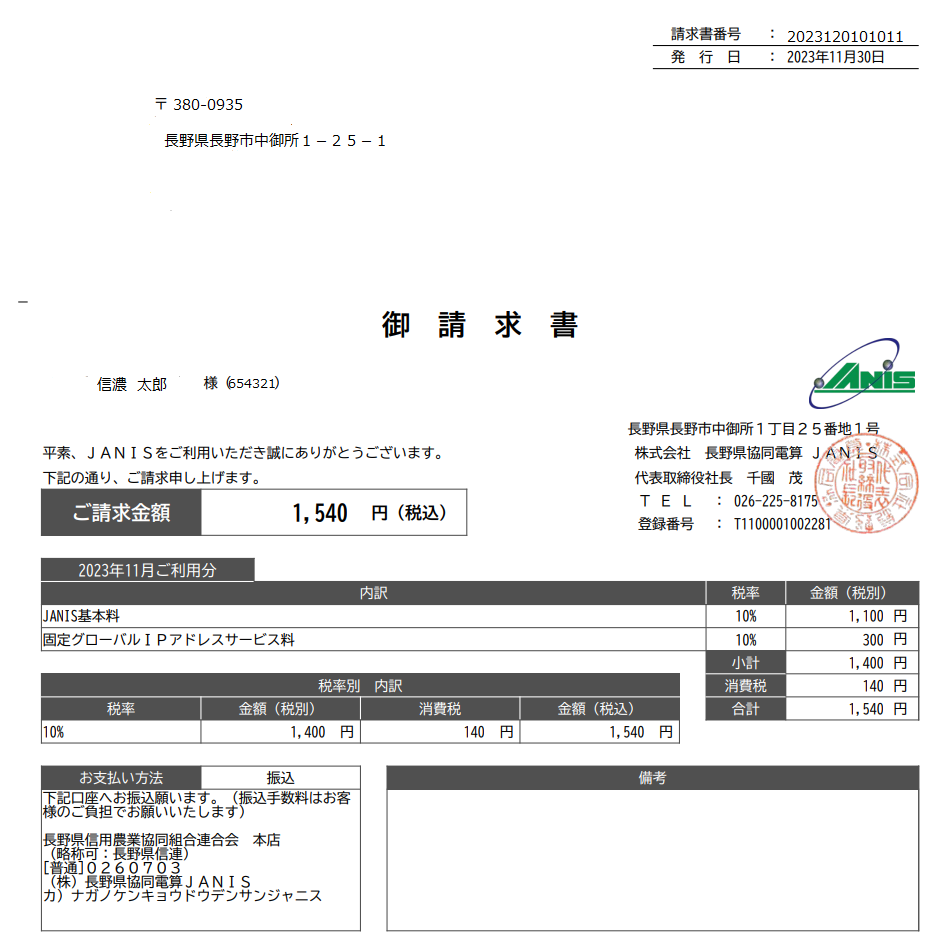
請求書おまとめサービスをご利用中の方
- 請求書おまとめサービスをご利用いただいているお客さまの場合に表示される画面のご説明となります。
- まとめられた複数のJANIS契約を一覧でご確認いただけるほか、おまとめ請求書の発行が可能です。
- おまとめ請求書は適格請求書(インボイス)に対応しておりません。インボイス対応には各契約個別の請求書をご利用ください。
- 各ご契約のご利用料金明細は過去3年間(2023年12月以前のデータは確認できません)まで遡ってご確認いただけるとともに、請求書は適格請求書(インボイス)として電子ファイル(PDF形式)の交付によりご提供いたします。
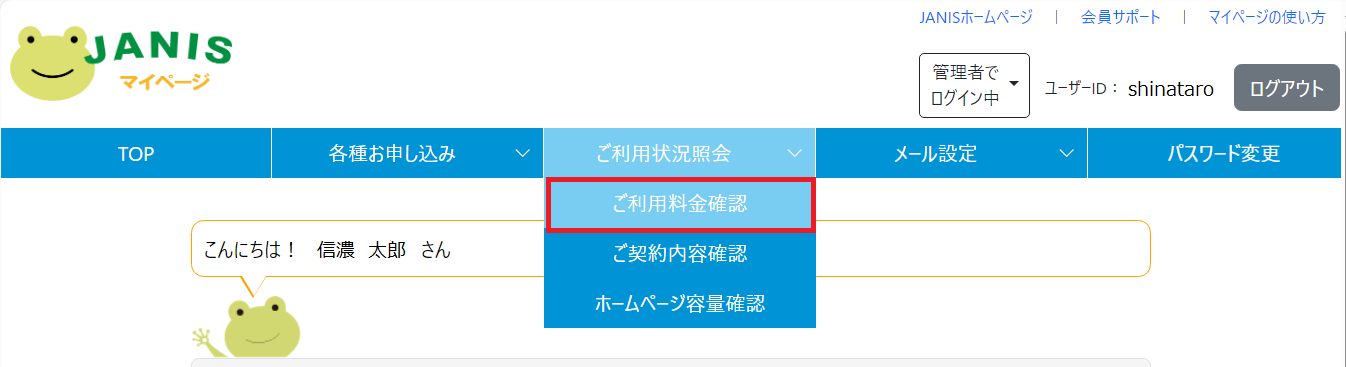
- メニューバー「ご利用状況照会」内の「ご利用料金確認」を選択すると、以下の画面が表示されます。
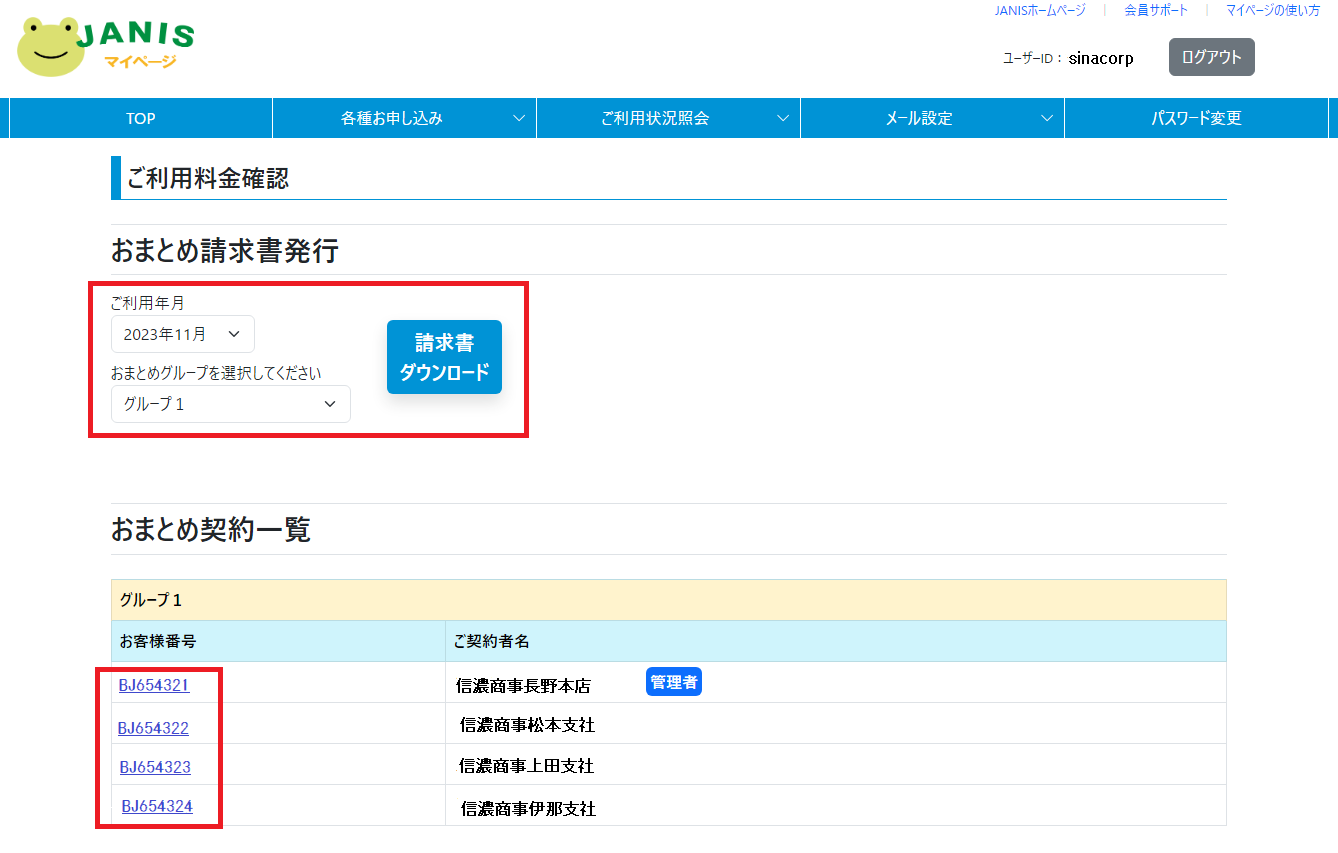
- 「おまとめ請求書」の発行は、ご利用年月とおまとめグループを選択いただいてから「請求書ダウンロード」ボタンをクリックしてください。
- おまとめ契約一覧のお客様番号をクリックしていただくことで、ご契約ごとのご利用料金をご確認いただけます。
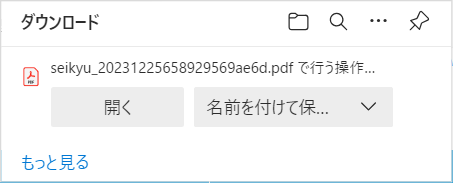
- PDFファイルの「おまとめ請求書」が発行され、ブラウザにダウンロード画面が表示されます。
- 請求書PDFファイルをそのままブラウザで表示させる場合は「開く」を、請求書PDFファイルをパソコンに保存したい場合は「名前を付けて保存」をクリックしてください。
- 以下の通り「御請求一覧(おまとめ請求書)」が表示されます。

- 上記のように「請求書おまとめサービス」によりまとめられたご契約の一覧およびご請求金額合計をご確認いただけます。
- 紙媒体による請求書発行(郵送による発行)は有料オプションとなります。ご希望の場合はマイページより「請求書発行郵送オプション」または「請求書おまとめ発行郵送オプション」をお申し込みください。
- 「請求書おまとめ発行郵送オプション」は、「請求書おまとめサービス」をご利用の方のみお申し込みいただけます。
- 請求書発行郵送オプションのお申し込みは毎月6日~24日限定となります。月末月初はお申し込みいただけませんのでご注意ください。

- メニューバー「各種お申し込み」内の「請求書発行郵送オプション申込」を選択すると、以下のお申し込み画面が表示されます。
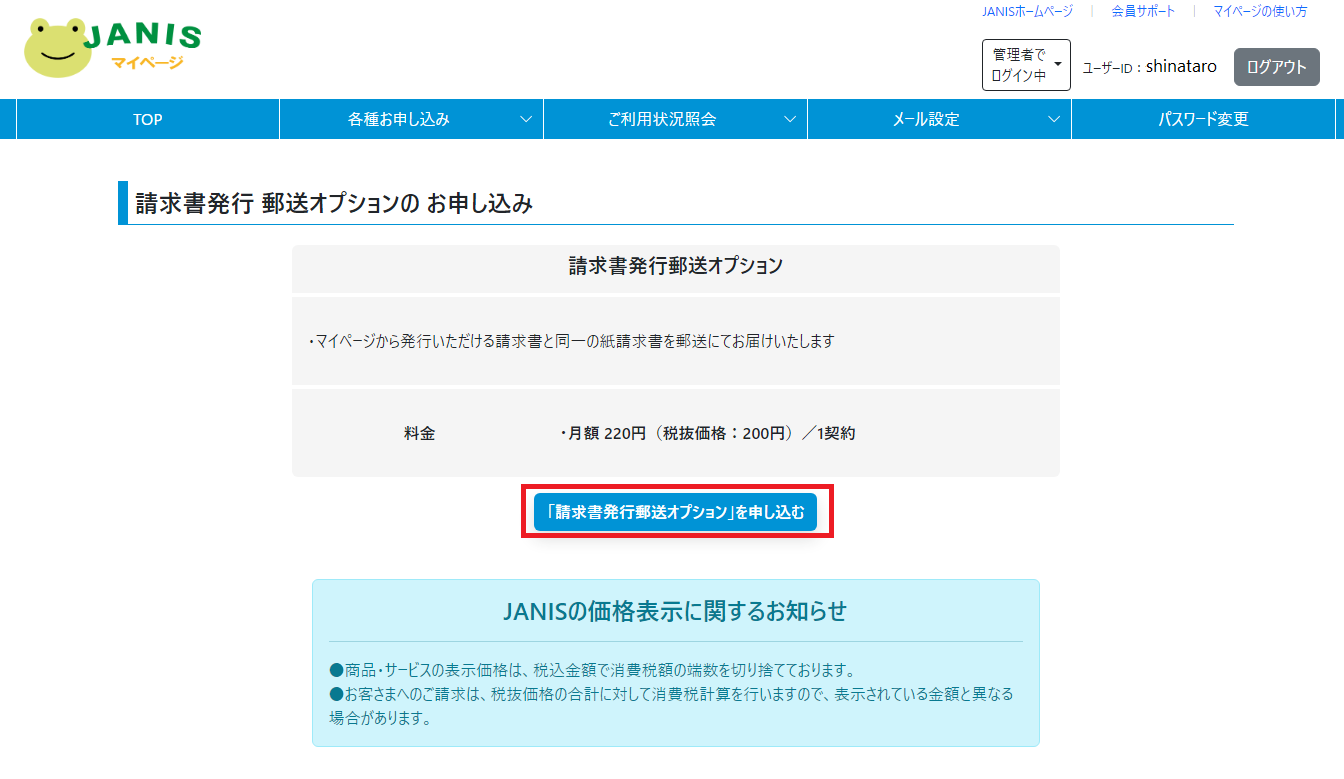
- 月額料金をご確認の上、『「請求書発行郵送オプション」を申し込む』ボタンをクリックしてお申し込みください。
- 「請求書おまとめサービス」をご利用中のお客さまは、以下の「請求書おまとめ発行郵送オプション」のお申し込み画面が表示されますので、『「請求書おまとめ発行郵送オプション」を申し込む』ボタンをクリックしてお申し込みください。